| U盘,全称USB闪存盘,英文名“USB flash disk”。 它是一种使用USB接口的无需物理驱动器的微型高容量移动存储产品,通过USB接口与电脑连接,实现即插即用。U盘连接到电脑的USB接口后,U盘的资料可与电脑交换。而之后生产的类似技术的设备由于朗科已进行专利注册,而不能再称之为“优盘”,而改称“U盘”。后来,U盘这个称呼因其简单易记而因而广为人知,是移动存储设备之一。现在市面上出现了许多支持多种端口的U盘,即三通U盘(USB电脑端口、iOS苹果接口、安卓接口)。 当前位置 > 主页 > 文章中心 >
惠普笔记本电脑 U盘装系统BIOS设置 U盘启动快捷键
发表时间:2014-10-16 09:06 浏览:次
惠普笔记本电脑怎么使用快捷键启动U盘呢?惠普笔记本U盘装系统如何设置BIOS呢?接下来U当家小编就为大家讲解一下华硕笔记本电脑快捷键启动U盘和BIOS设置U盘启动的详细图文步骤。
一:快捷菜单启动方式:
首先使用U当家U盘启动盘制作工具制作好的U盘插入到电脑的USB插口,没有制作的请看U盘启动盘制作教程。
然后打开电脑,因为惠普电脑的快捷启动菜单键为F9,所以开机就可按F9键,这样能马上进入启动菜单选项。

按了F9以后,马上会弹出一个菜单选项,在里面选择USB Hard Disk(USB硬盘)这一项,这个就是U盘启动项,然后按Enter键,马上就能进入U盘启动了。
注意:由于版本的不同,这里显示的可能不相同,有的U盘在这里可能是直接显示U盘的名称,有的可能显示的是USB Hard Deice,USB-HDD等等之类。

二:用传统方法设置U盘的步骤;
首先开机,刚开机时按ESC键,ESC是惠普笔记本电脑进入BIOS的按键,因为标志画面显示时间很短,不一定要等到标志画面出现,可以提早按ESC键,这样不会错进入BIOS时机。

2,按了ESC键以后,会进入到下面这个画面,这里有几个选项,要进入BIOS,我们在这里还要按F10键,
注意:这里与很多电脑进入BIOS不相同,一般电脑只要按一个键(Del或F2)就能进入BIOS,惠普要按两次键,一个是先按ESC,然后再按F10。

3,进入BIOS主界面后,选择System Configuration这一项,中文意思是“系统配置”,如果是英语不太好的朋友,可以先选择Language(语言)这项,按Enter进入,在弹出的小窗口中选择“中文”,这样更加方便,不过下面还是会用英文界面讲解,这样方便其它人理解,但我会在重要的地方用中文解释。

4,仍然在这个界面里,选择Boot Option这一项,中文是“启动选项”,把光标移到这一项,然后按Enter进入。

5,进入Boot Option子菜单后,来到这个界面,在这里面选择“Boot Order”这项,其中文含义是“启动命令”,然后按Enter进入子菜单,提示:这个选项与其它电脑不一样,其它电脑很少有这样一个选项。
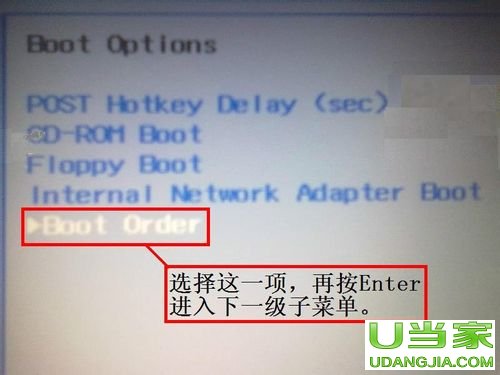
6,进入下一级子菜单后,在这里,我们需要选择USB Diskette on Key/USB Hard Disk这一项,选好后按Enter键确定。

7,到这里,设置就已经完成了,最后要做的就是保存了,在BIOS主界面Exit项下,选择Save & Exit Setup这一项进行保存并退出,另一个方法就是直接按F10进行保存并退出,第二个方法更简单,如果弹出确认窗口,按确定就可以了。

看到这里相信您就已经学会了惠普笔记本电脑BIOS设置U盘启动的方法,感谢大家对U当家U盘装系统工具的支持!
下一篇:u盘无法读取怎么办
上一篇:索尼笔记本电脑U盘启动U盘装系统BIOS设置方法
U盘最大的优点就是:小巧便于携带、存储容量大、价格便宜、性能可靠。
| 
